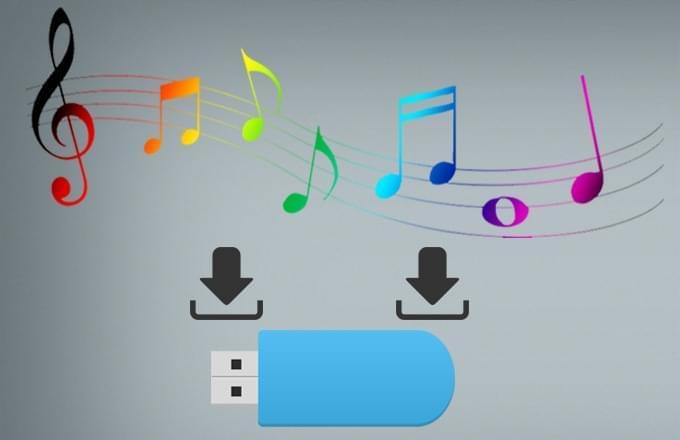
Ondanks de populariteit van MP3 spelers en voor muziek geschikte smartphones, zijn er nog veel redenen voor het downloaden van muziek op een USB flash drive. U kunt de USB wellicht niet gebruiken voor het afspelen van muziek, maar het is essentieel voor het delen van audiobestanden. Als u muziek wilt delen met vrienden, muziek wilt overdragen naar andere laptops, audio wilt gebruiken voor uw presentaties of uw muziekverzameling veilig wilt bewaren, is het downloaden van muziek op USB noodzakelijk.
Naast de mogelijkheid tot delen, stelt het opslaan van audiobestanden op USB u in staat muziek af te spelen op andere geschikte apparaten, zoals DVD spelers, Smart TVs, Android top boxes, equalizers, desktop PCs en draagbare speakers. Het is niet moeilijk MP3 op een flash drive te downloaden, u hebt slechts de juiste hulpmiddelen en kennis nodig.
Wijzen voor het Downloaden van Muziek op USB
Het downloaden en opslaan van muziek op USB flash drives gebeurt in twee stappen. Eerst dient u uw favoriete nummer te kiezen en vervolgens deze over te dragen. Hieronder leest u de gedetailleerde instructies.
Procedure 1: Uw Favoriete Nummer Verkrijgen
Voordat u gratis muziek kunt downloaden op uw USB, dient u eerst de gewenste muziek op uw PC te verkrijgen. Afhankelijk van uw behoeften, kunt u de muziek online in muziekwinkels aanschaffen of op het internet naar gratis MP3 bestanden bezoeken. Hieronder beschrijven we drie manieren voor het online downloaden van nummers.
a. Muziek in Muziekwinkel Kopen
Van Amazon tot iTunes, er zijn velen muziekwinkels online. U hoeft deze audiobronnen dus niet persoonlijk te bezoeken, maar kunt simpelweg online betalen. Online muziek kopen is inderdaad heel makkelijk maar kost ook wat. Een nummer kan tussen de €2.39 en €8 kosten, in het geval van meer zeldzame singles.
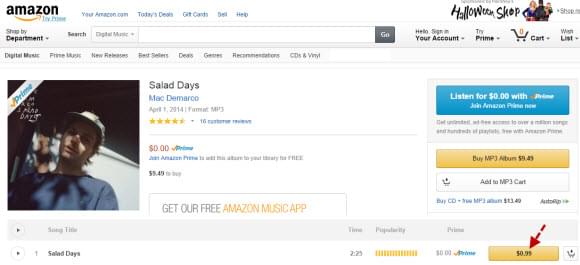
b. Online MP3 downloader gebruiken
Als u geen cent wilt uitgeven, kunt u nog steeds muziek op uw USB flash drive downloaden met behulp van online MP3 downloaders. Een van deze middelen is de Apowersoft Gratis MP3 Downloader. Deze muziek-grabber hoeft u niet te installeren en het bevat een grote verzameling muziek in verschillende categorieën. U hoeft slechts het nummer in te typen en u krijgt een lijst met te downloaden audiobestanden. Maar deze methode is niet geschikt voor het downloaden van meerdere nummers tegelijk.
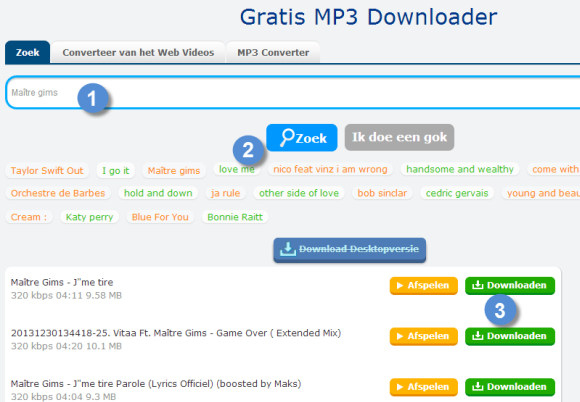
c. Zoek de Hulp van een Professionele Audio Recorder
Als u op een meer flexibele wijze muziek op USB wilt downloaden, dan raden wij het gebruik van een professionele toepassing aan, zoals Streaming Audio Recorder.
Deze software kan muziek opnemen die u op uw computer afspeelt, via het geluidssysteem of van een externe bron, zoals een microfoon. Wat goed is aan dit hulpmiddel is dat het zonder kwaliteitsverlies opneemt, waardoor u er dus gerust op kunt zijn dat uw bestand van hoge kwaliteit zal zijn. De toepassing ondersteunt ook het branden van CDs, zoeken van MP3 bestanden, bestandsconversie, en meer.
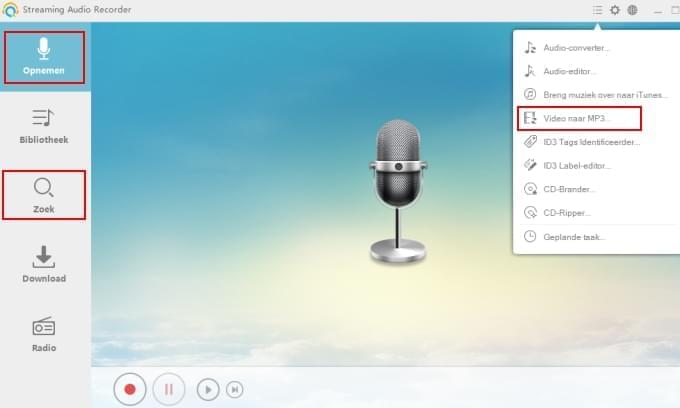
Procedure 2: Muziek Overdragen naar USB
Nu u weet hoe u muziek kunt downloaden op uw USB stick, kunt u deze naar uw toestel overdragen. Lees hier meer.
Voor Windows:
- Plug uw USB flash drive in op uw computer
- Wacht tot deze uw flash drive herkent, waarna een dialoogvenster zal openen. Klik op “Open folder” om bestanden te bekijken en klik op “OK”. Alternatief, als het dialoogvenster niet verschijnt, kunt u “Mijn Computer” openen. Vind en open de naam van uw USB in de lijst van beschikbare schijven.
- Van uw lokale harde schijf, kopieer de bestanden die u naar USB wilt overdragen. U kunt deze individueel overdragen, of meerdere bestanden tegelijk, simpelweg door deze naar uw USB flash drive folder te slepen.
- Sluit het venster zodra de bestandsoverdracht is voltooid, en klik op de “Hardware veilig verwijderen” knop voordat u de USB drive verwijdert.
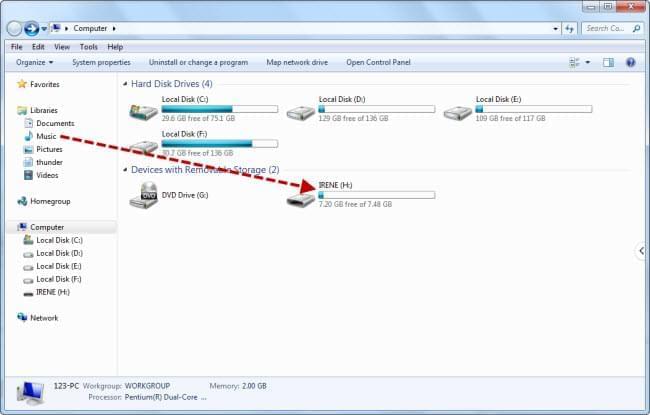
Voor Mac:
- Sluit uw flash drive op de USB ingang van uw Mac aan.
- Er zal automatisch een icoon op uw bureaublad verschijnen, klik hierop om uw flash drive folder te openen.
- Vind het muziekbestand dat u van uw harde schijf wilt overdragen door op “Bestand” – “Nieuw vind scherm” – “Menu” – “Download folder”te klikken.
- Sleep de audiobestanden naar de USB folder. Klik tegelijkertijd op de “Command” toets voor het verplaatsen van meerdere bestanden.
- Nadat het overdrachtsproces is voltooid, sluit u het scherm, en sleept u het flash drive icoon naar de prullenbak. U kunt vervolgens veilig uw USB flash drive van uw Mac verwijderen.
Beste USB Flash Drive Tips
Veel gebruikers vragen “wat zijn de beste USB flash drives beschikbaar op de markt?” En als u gratis muziek op USB downloaden, is het evenzo belangrijk de waarde van de flash drive te bepalen. Veel zijn zowel online als in de winkel beschikbaar, maar het kan lastig zijn de meest geschikte te selecteren. U dient de betrouwbaarheid te overwegen, duurzaamheid, en de prijs. Hieronder selecteren we drie USB apparaten:
1. SanDisk Cruzer Micro Flash Drive 8GB – deze los te koppelen USB schijf is zowel betaalbaar en heeft een goede overdrachtssnelheid van 9 tot 15 MB/seconde. Het is klein, lichtgewicht, en makkelijk rond te dragen.
2. Transcend JetFlash 600 Flash Drive 32GB – als onderdeel van Transcend’s Hi-Speed USB series, kan deze USB stick razendsnel data overdragen, met een snelheid van 18 tot 32 MB/sec.
3. Freecom Databar 16GB USB – omdat mensen vaak veel bestanden op een USB willen opslaan, is de Freecom Databar flash drive een goede keuze. Het is van goede kwaliteit en heeft heel veel opslagruimte voor een hele redelijke prijs.